Adott Windows rendszerleíró kulcsok biztonsági mentése és visszaállítása
Microsoft A Windows 10 Windows 11 Hős / / June 04, 2023

Közzétett

A Windows rendszerleíró adatbázis módosítása előtt fontos, hogy minden esetre biztonsági másolatot készítsen róla. Ezt megteheti az útmutató lépéseivel.
A Registry a Windows operációs rendszer éltető eleme, amely fontos beállítási kulcsok ezreit tárolja, amelyeket a Windowsnak és a telepített alkalmazásoknak futtatni kell. Egy adott kulcs módosítása előtt biztonsági másolatot készíthet bizonyos Windows rendszerleíró kulcsokról, és visszaállíthatja azokat.
Ha módosítani szeretné a rendszerleíró adatbázist a Windows rendszeren, elengedhetetlen készítsen biztonsági másolatot a teljes Registry-ről először, hogy visszaállíthassa, ha valami baj van. Megmutatjuk, hogyan készíthet biztonsági másolatot bizonyos rendszerleíró kulcsokról a teljes adatbázis helyett.
Miért kell biztonsági másolatot készíteni a Windows rendszerleíró adatbázisáról?
A rendszerleíró adatbázison keresztül számos konfigurációt elvégezhet a Windows rendszerben. A Windows Home kiadásait használók itt is szerkeszthetik azokat a funkciókat, amelyeket a Pro-felhasználók könnyen kezelhetnek a csoportházirend segítségével.
Mielőtt azonban a Windows rendszerleíró adatbázisában trükközne, fontos tudnia, mit csinál, és jól csinálja. Például a Registry egy adatbázis, amely tartalmazza az összes alkalmazás-, hardver- és rendszerkonfigurációs beállítást.
Információkat tárol a hardvereszközökről, a felhasználói beállításokról, az alkalmazásokról, a rendszerbeállításokról stb. A Registry-ben tárolt összes adatra szükség van, és a hibás érték törlése vagy a kulcs módosítása károsíthatja a számítógépet.
Fontossága miatt a módosítás előtt biztonsági másolatot kell készíteni a jelenlegi rendszerleíró adatbázisról. A teljes rendszeradatbázis biztonsági mentése mellett bizonyos kulcsokról is biztonsági másolatot készíthet és visszaállíthat.
Adott beállításkulcsok biztonsági mentése Windows rendszeren
Miután elkészült a rendszerleíró adatbázis teljes biztonsági másolata, biztonsági másolatot készíthet egy adott kulcsról vagy kulcsokról, mielőtt módosítaná azokat. Ezt követően, ha valami nem működik egy módosítás után, visszaállíthatja az adott kulcs(oka)t.
Jegyzet: Ez a folyamat ugyanúgy működik a Windows 10 és 11 rendszeren.
Adott Windows rendszerleíró kulcs biztonsági mentése:
- nyomja meg Windows billentyű + R elindítani a Fuss párbeszédablak.
- típus regedit és kattintson rendben vagy nyomja meg Belép.
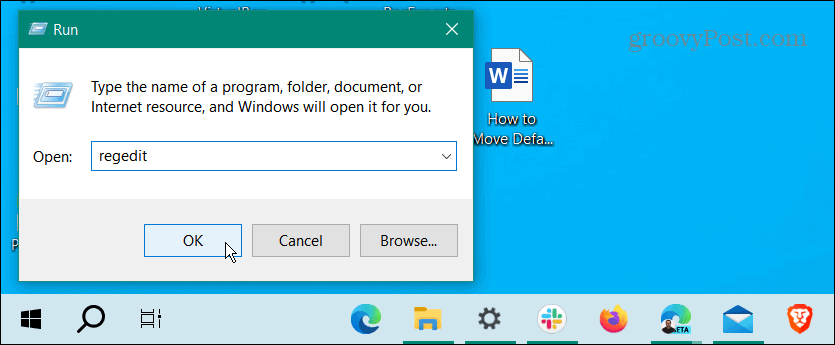
- Amikor Rendszerleíróadatbázis-szerkesztő elindul, tallózással keresse meg a biztonsági másolatot készíteni kívánt kulcs elérési útját.
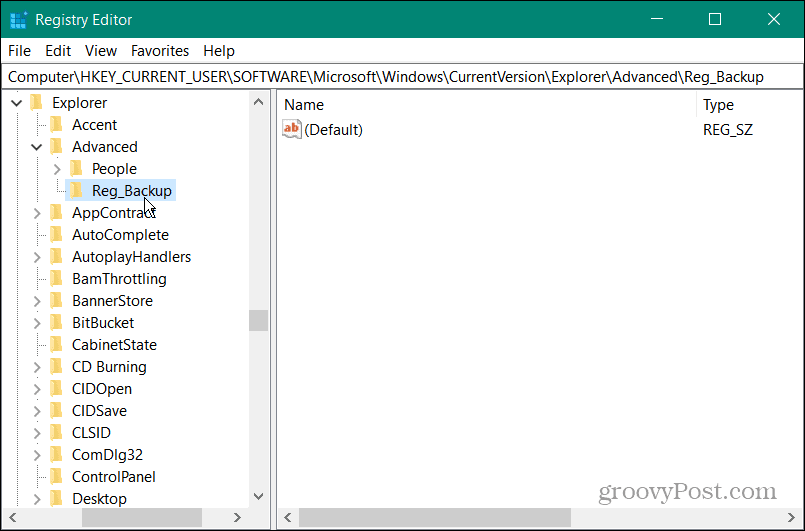
- Kattintson Fájl a felső eszköztárról, és válassza ki Export menüből.
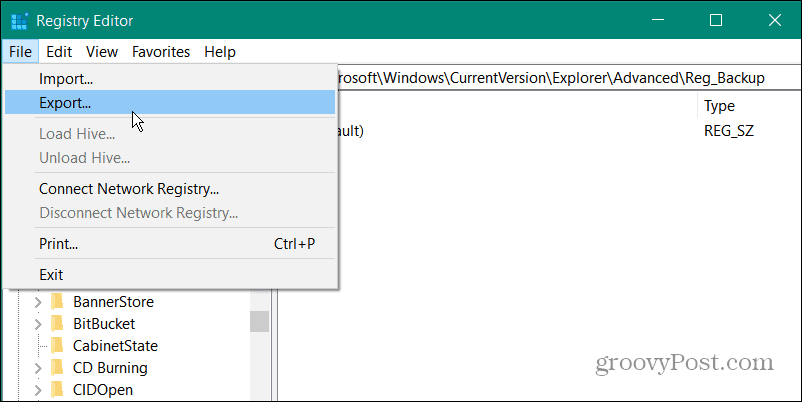
- Ban,-ben Nyilvántartási fájl exportálása ablakban válassza ki a biztonsági mentés helyét.
- Írjon be egy könnyen megjegyezhető nevet a fájlnak, és ellenőrizze, hogy a fájltípus beállítása ".reg” a Regisztrációs fájlok típushoz.
- Alatt Exportálási tartomány szakaszban kattintson a Kiválasztott ág opciót, hogy megerősítse, hogy a kívánt kulcsról van szó.
- Kattints a Megment gomb.
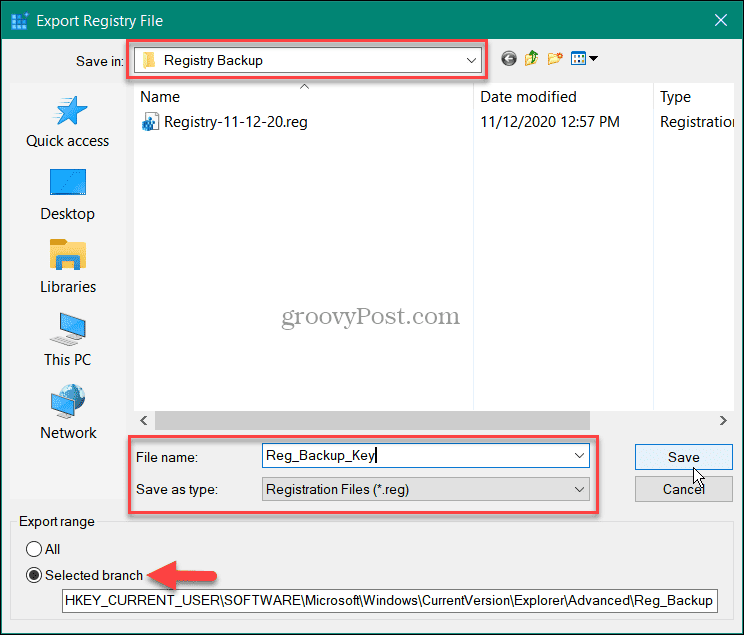
A .reg fájl mentésre kerül a biztonsági mentés helyére, és felhasználhatja a módosítások visszavonására vagy a beállítás megismétlésére egy másik számítógépen. Fontos megjegyezni azt is, hogy exportálhat kulcsokat, például mappákat, duplaszó-értékeket és karakterláncokat. Amikor kiválaszt egy mappát, a benne lévő összesről biztonsági másolat készül.
Adott Windows rendszerleíró kulcsok visszaállítása
Ha vissza kell állítania a rendszerleíró adatbázis-kulcs biztonsági másolatát, azt a létrehozott biztonsági másolatból megteheti.
Egy adott kulcs visszaállítása:
- nyomja meg Windows billentyű + R.
- típus regedit és kattintson rendben.
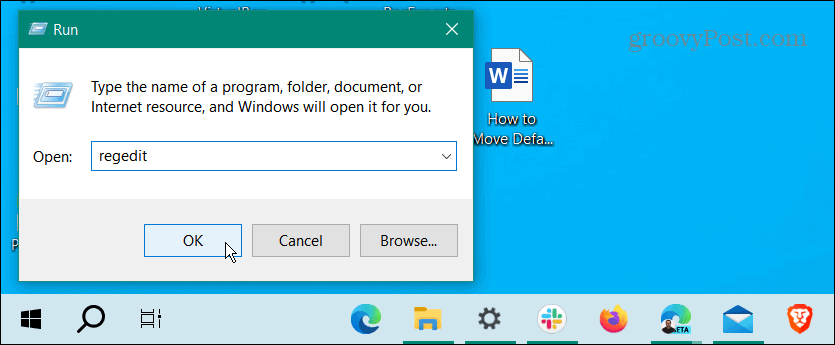
- Amikor elindul a Rendszerleíróadatbázis-szerkesztő, kattintson a gombra Fájl > Importálás.
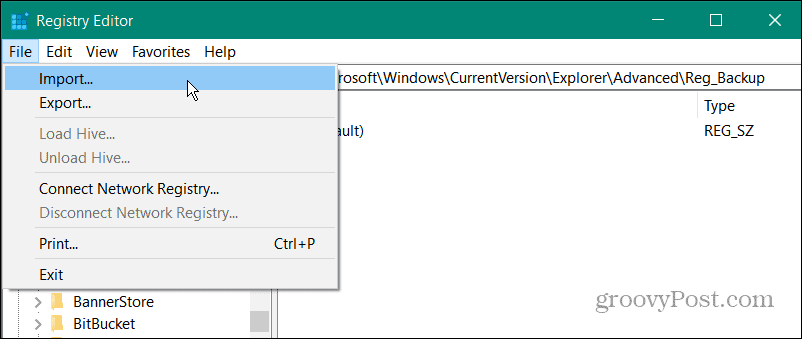
- Keresse meg a rendszerleíró kulcs biztonsági másolatának helyét.
- Jelölje ki a .reg szükséges fájlt, és kattintson a Nyisd ki gomb.
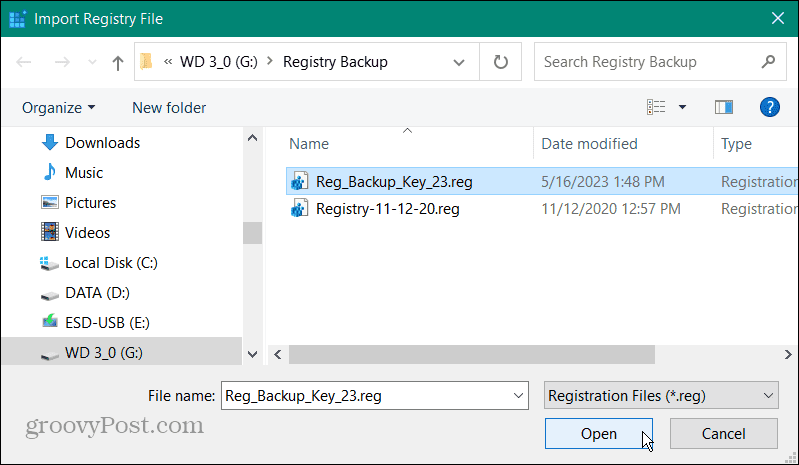
- Amikor megjelenik a sikeres importálásról szóló üzenet, kattintson a gombra rendben.
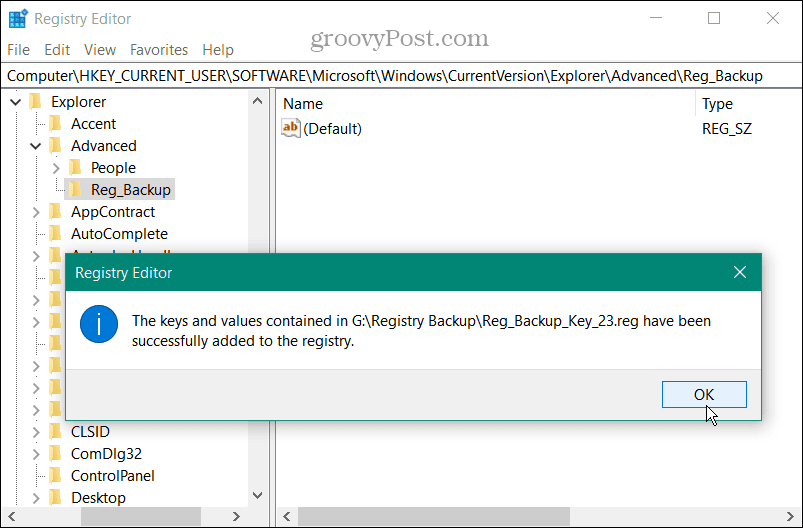
A tartalma a .reg a biztonsági mentési fájl egyesül a Registry adatbázisba. A változások jellemzően azonnal megtörténnek; bizonyos esetekben azonban előfordulhat, hogy újra kell indítania a számítógépet.
A Windows rendszer biztonsági mentése
Mindig fontos biztonsági másolatot készíteni a beállításjegyzékről, mielőtt módosítaná. És ha csak bizonyos kulcsokról szeretne biztonsági másolatot készíteni és visszaállítani, ezt is megteheti. Természetesen egy adott kulcs visszaállítása csak az exportált kulcsot érinti, és nem távolítja el a rendszerleíró adatbázisban végzett egyéb módosításokat.
A kézi mellett biztonsági mentést készít a Windows rendszerleíró adatbázisáról, gondoskodnia kell arról hozzon létre egy teljes rendszermentést. Ez lehetővé teszi Önnek állítsa vissza és állítsa helyre a számítógépet rendszerképből. Vegye figyelembe azt is, hogy amikor a számítógép helyreállításáról van szó, azt szeretné hozzon létre egy visszaállítási pontot rendszeresen.
Továbbá, ha Ön erős felhasználó, akkor érdekelheti, hogyan kell ezt megtenni biztonsági másolatot készíteni a PowerToysról. Ha pedig számítógépén problémák adódnak a hiányzó vagy sérült rendszerleíró adatbázis-elemekkel, megteheti javítsa ki a törött rendszerleíró elemeket Windows 10 rendszeren.
